
عندما تشتري جهاز كمبيوتر محمول جديد، يعمل بنظام الـ Windows أو سطح مكتب مُصمم مسبقًا، فهناك احتمال أن يأتي مع الجهاز، بعض الأجزاء المزعجة من bloatware المثبتة. يمكن أن يكون لبرامج Bloatware (وغالباً ما يكون لها) تأثير سلبي على تجربة المستخدم الخاصة بك، ولكن ما هي برامج bloatware بالضبط؟ و لماذا يقوم مصنعو أجهزة الكمبيوتر بتثبيته؟ والأهم من ذلك، كيف يمكنك إزالته بشكل نهائي من جهازك؟!
فإذا وجدت نفسك تطرح هذه الأسئلة، فلا داعي للقلق، حيث يوجد في دليل Windows 11، كل ما تحتاج لمعرفته حول bloatware، بما في ذلك كيف يمكن أن يؤثر على نظامك، ولماذا تقوم الشركات بتثبيته مسبقاً، والعديد من الطرق التي يمكنك استخدامها للتخلص منه نهائياً.
ما هو برنامج الـ BLOATWARE:
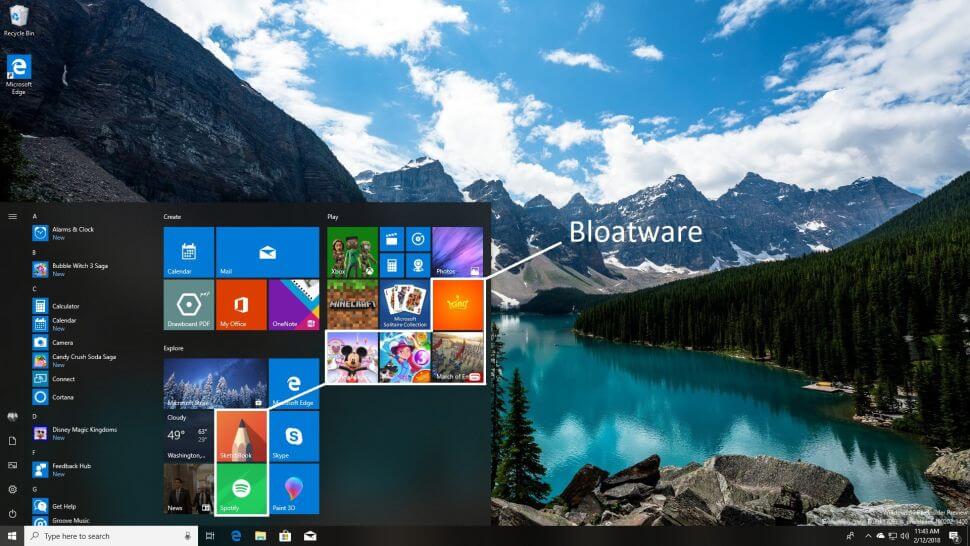
الـ bloatware هو مصطلح يشير إلى أجزاء من البرامج التي تستنزف موارد النظام وتزيد من فوضى جهاز الكمبيوتر الخاص بك، مما يؤدي إلى “انتفاخه” (ومن هنا جاءت تسميته). و نتيجةً لذلك، غالبًا ما تجعل برامج الـ bloatware جهازك، يستغرق وقتاً أطول للتمهيد، و يبطئه باستخدام جزء كبير من الذاكرة المتوفرة، ويجعل من الصعب عليك التنقل في نظام التشغيل Windows بسبب النوافذ المنبثقة، أو البرنامج التي تهيمن على قائمة ابدأ.
و هناك أنواع مختلفة من الـ bloatware. فبعضها عبارة عن إصدارات تجريبية من برامج مكافحة الفيروسات التي تحاول إخافتك بالتسجيل للحصول على اشتراك مدفوع، وتحذيرك من أن جهاز الكمبيوتر الخاص بك سيكون في خطر بدون واحد منهم. (برنامج Windows Defender الذي يأتي مع Windows الغالبية العظمى من الناس سوف تحتاجه).
و أما البعض الآخر فهو عبارة عن تطبيقات مساعدة، مثل برامج تحرير الفيديو، أو برامج إدارة الملفات. كما تعتبر تطبيقات الترفيه المثبتة مسبقًا مثل Netflix و Disney Plus، بالإضافة إلى الألعاب المجانية الرخيصة التي يتم تحميلها على نظامك قبل أن تصل إلى يديك، أيضاً برامج bloatware. و على الرغم من أن هذه البرامج قد تكون مفيدة لبعض المستخدمين، إلا أنه يجب عليك إزالتها إذا لم تكن لديك خطط لاستخدامها.
و من المهم ملاحظة أنه في حين أن أجزاء من هذه البرامج المثبتة مسبقاً على نظامك مزعجة، فإنها لن تعرض أمنك الرقمي للخطر. و بعد كل شيء، لا يزال يتعين عليك التخلص منه، لأنك تريد أن تكون تجربة مستخدم Windows نظيفة وسريعة الاستجابة قدر الإمكان. و قد تكون أجزاء من برامج الـ bloatware التي قد تقوم بتنزيلها عن طريق الخطأ من الإنترنت خطيرة، لذلك عندما تبدأ في استخدام Microsoft Edge لتصفح الويب، يجب أن تقوم بذلك بعناية فائقة.
لماذا يقوم المصنعون بتثبيت برامج الـ BLOATWARE؟

قد تتساءل، “إذا كانت هذه البرامج مزعجة للغاية ويريد الجميع التخلص منها، فلماذا يقوم المصنعون بتثبيتها في المقام الأول؟” و مثل أشياء كثيرة، الجواب هو أنه من أجل المال. حيث يدفع مطورو البرمجيات، للشركات المصنعة لأجهزة الكمبيوتر الشخصية لتثبيت برامجهم على كل من الأجهزة التي يبيعونها، مما يساعدهم على توسيع قاعدة المستخدمين والإعلان عن الإصدارات المدفوعة لتطبيقاتهم وبرامجهم.
و على مر الأعوام، قلل العديد من الشركات المصنعة بشكل كبير من كمية برامج الـ bloatware، التي يثبتها استجابة لانتقادات العملاء. ومع ذلك، لا تزال بعض الشركات تضيف الكثير منه إلى أجهزة الكمبيوتر الخاصة بهم، بما في ذلك بعض أفضل أجهزة الكمبيوتر المحمولة التي تعمل بنظام الـ Windows في السوق، لذلك من المهم جداً معرفة كيفية التخلص منها في حال شراء جهاز من أحدها.
طرق إزالة برامج الـ bloatware من أجهزة الكمبيوتر التي تعمل بنظام الويندوز:
كيفية إزالة برنامج الـ BLOATWARE باستخدام إعدادات الـ WINDOWS:
أسهل طريقة للتخلص من هذه البرامج، هي استخدام أداة إلغاء تثبيت البرنامج المضمنة في نظام التشغيل Windows. واليك كيفية القيام بذلك:
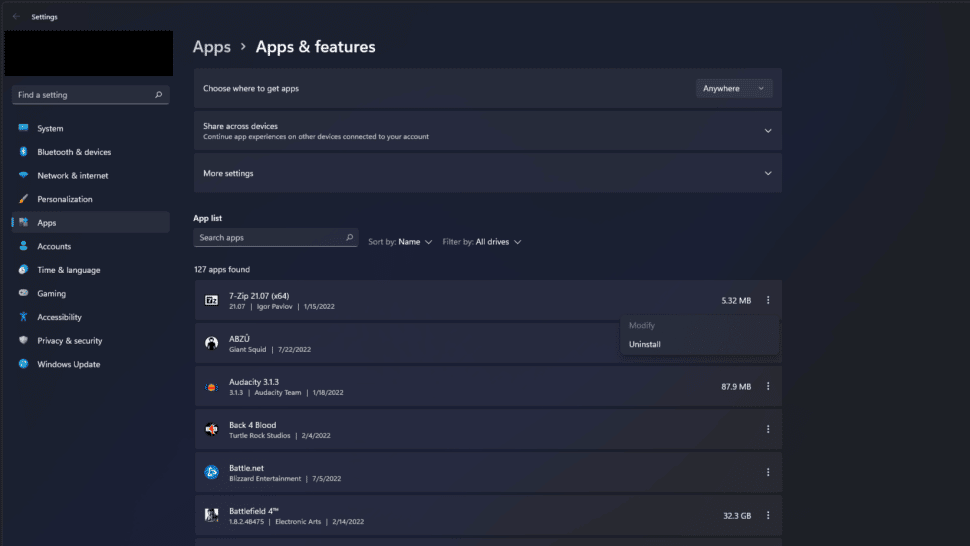
1: من على سطح المكتب، انقر فوق رمز الـ Windows الموجود على شريط المهام لفتح قائمة “ابدأ”.
2: في شريط البحث، اكتب إضافة أو إزالة البرامج.
3: قم بتحديد نتيجة إضافة أو إزالة البرامج التي تظهر.
4: في شريط البحث “تطبيقات البحث”، اكتب اسم الـ bloatware الذي تريد إزالته.
5: قم بتحديد أيقونة النقاط الثلاث على يمين اسم الـ bloatware.
6: حدد إلغاء التثبيت.
7: حدد إلغاء التثبيت مرة أخرى عندما يطلب منك النظام مرة ثانية للتأكيد.
8: إذا ظهرت نافذة منبثقة وسألت عما إذا كنت تريد السماح لبرنامج إلغاء التثبيت بإجراء تغييرات على نظامك، فقم بتحديد نعم.
9: إذا ظهرت أداة إلغاء التثبيت، وطلبت تأكيداً إضافياً أنك تريد إزالة البرنامج، فحدد نعم، أو إلغاء التثبيت.
وبعد إكمالك هذه الخطوات، تكون قد نجحت في إلغاء تثبيت قطعة من bloatware، من جهاز الكمبيوتر الخاص بك. و تأكد من تكرار هذه العملية لكل تطبيق أو برنامج فردي ترغب في التخلص منه.
كيفية إزالة برنامج الـ BLOATWARE باستخدام WINDOWS POWERSHELL:
إذا لم تتمكن من الوصول إلى جزء التطبيقات من إعدادات نظام الـ Windows بسبب مشكلة أو كنت تفضل طريقة بديلة، فمن الممكن أيضاً إزالة الـ bloatware باستخدام Windows PowerShell، وهي لغة برمجة نصية لسطر الأوامر مضمنة في Windows. وهنا سنعرض لك الطريقة:
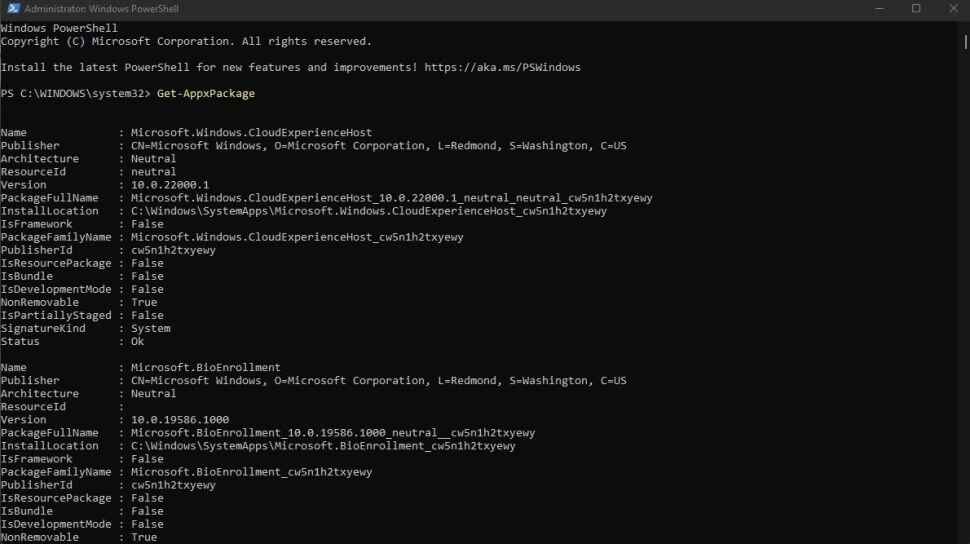
1: من على سطح المكتب، انقر فوق رمز الـ Windows الموجود على شريط المهام لفتح قائمة “ابدأ”.
2: في شريط البحث، قم بكتابة Windows PowerShell.
3: انقر بزر الماوس الأيمن فوق نتيجة بحث تطبيق Windows PowerShell التي تظهر.
4: حدد تشغيل كمسؤول administrator.
5: عند فتح Windows PowerShell، اكتب Get-AppxPackage
6: بعد ذلك، قم بالضغط على مفتاح Enter.
7: قم بالتمرير للأسفل، وابحث عن اسم برنامج الـ bloatware الذي تريد إزالته.
8: استبدال <AppNameHere> باسم bloatware، و اكتب Get-AppxPackage * <AppNameHere> * | إزالة- AppxPackage
9: قم بالضغط على مفتاح Enter.
و يتطلب استخدام PowerShell للتخلص من الـ bloatware مزيداً من الجهد، ولكن، نظراً لأنه لا يتطلب منك النقر فوق برنامج إلغاء التثبيت الخاص بالبرنامج، فإنه مفيد في المواقف التي يقوم فيها جزء من البرنامج بإلقاء العديد من النوافذ المنبثقة أثناء عملية إلغاء التثبيت لجعل إزالته أكثر صعوبة.
كيفية إزالة برنامج الـ BLOATWARE باستخدام موجه الأوامر (CMD):
وأخيراً، يمكنك أيضاً استخدام Command Prompt (يشار إليه غالبًا باسم CMD)، وهو مترجم لسطر الأوامر مضمن مع تثبيتات Windows تماماً مثل PowerShell. و إليك الطريقة هنا:
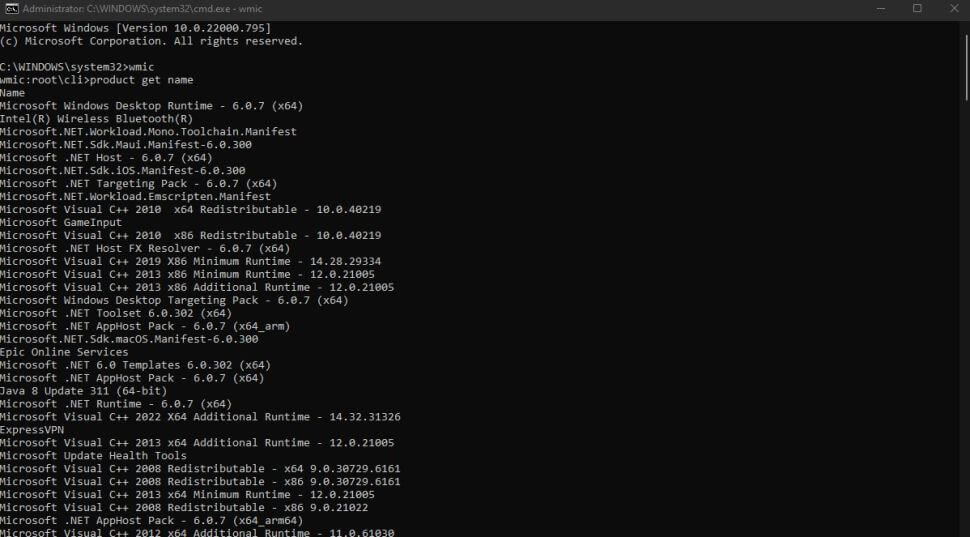
1: من على سطح المكتب، استخدم مفتاح Windows + R اختصار لوحة المفاتيح.
2: و بعد ظهور نافذة “Run”، اضغط على Ctrl + Shift + Enter لتشغيل CMD كمسؤول administrator..
3: اكتب wmic.
4: قم بالضغط على مفتاح Enter.
5: و بعد ذلك، اكتب اسم المنتج.
6: قم بالضغط على مفتاح Enter.
7: سيتم عرض قائمة بالبرامج المثبتة على جهاز الكمبيوتر الخاص بك. لاحظ اسم برنامج الـ bloatware الذي تريد إزالته.
8: استبدال <AppNameHere> باسم bloatware، اكتب المنتج حيث name = ”<AppNameHere>” إلغاء التثبيت. call uninstall.
9: قم بالضغط على مفتاح Enter.
10: سيُطلب منك تأكيد إلغاء التثبيت. و للقيام بذلك، اكتب Y.
11: ثم اضغط على مفتاح Enter.
و بعد ذلك، سترى استجابة “نجح تنفيذ الطريقة” من CMD، تؤكد أن هذا البرنامج، قد تمت إزالته بنجاح من نظامك. لاحظ أنه أثناء استخدام CMD لإزالة هذه البرامج، يتطلب بضع خطوات إضافية مقارنة باستخدام PowerShell، فإن الأوامر التي تحتاج إلى استخدامها تكون أيضاً أقل تعقيداً.